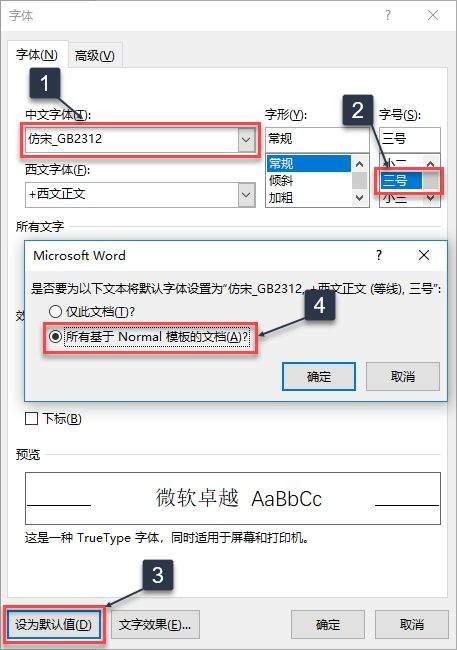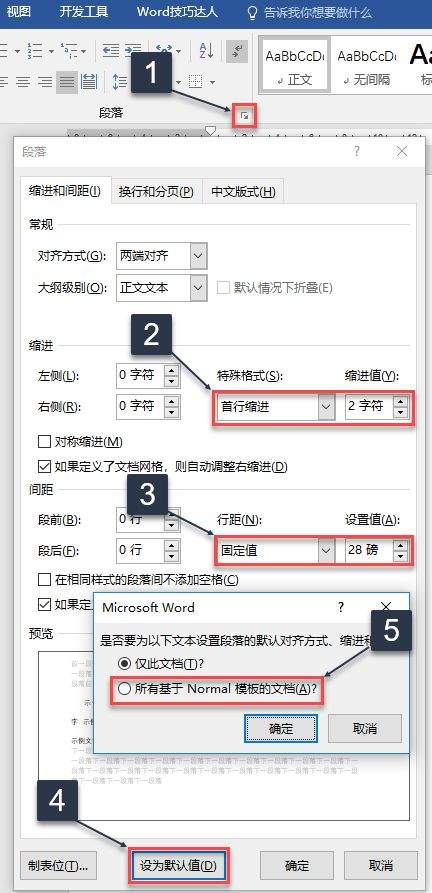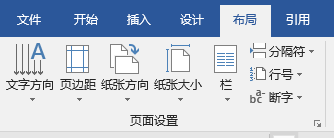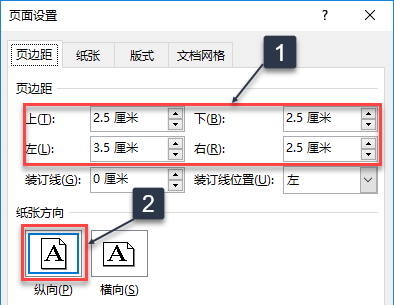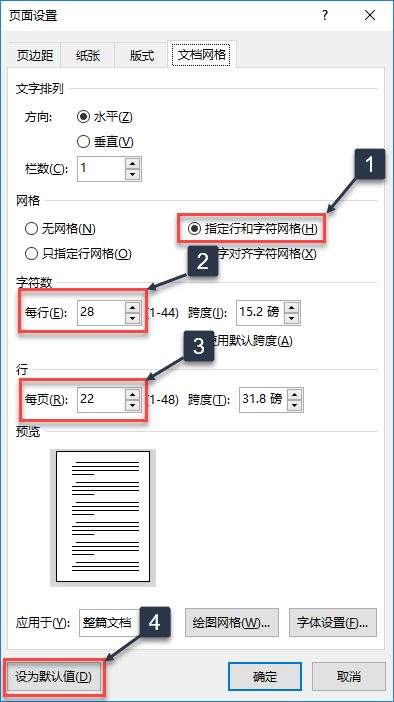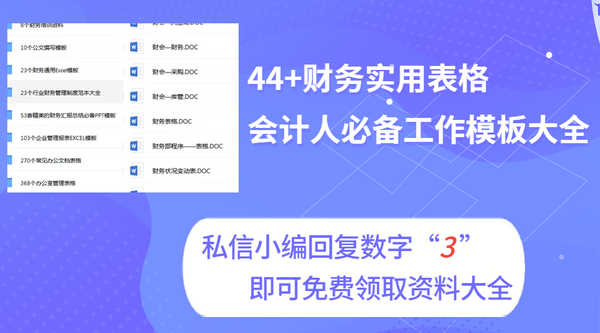word如何设置默认格式(如何设置word文档的默认格式)
在实际应用中,每个单位基本上都会有自己的文档行文风格,这也是一种企业文化的体现。比如说页面的大小、边距、页眉页脚,行文的字体、字号、段间距,文档各级标题的格式,公司的LOGO等等。
将一些常用的格式设置为默认值可以直接省去不少重复操作,节省工作时间,工作效率的提升就在这些小小的细节中体现出来的哦。
1、设置默认字体格式
比如我所在的事业单位,正文要求使用三号国标仿宋体,而Word 2016新建的空白文档默认是等线体五号字。
按【Ctrl D】组合键,打开【字体】对话框,将字体、字号设置好,然后单击【设为默认值】按钮,将该设置保存到【所有基于Normal模板的文档】中。
当再次新建文档的时候,字体直接就是国标仿宋体三号字了。
2、设置段落格式
单击【段落】功能组中的【对话框启动器】,在弹出的【段落】对话框中设置常用的段落格式。比如这里我将段落格式设置为首行缩进2字符,行间距设置为固定值28磅,可以按下图所示操作。
3、设置页面
在【布局】选项卡中的【页面设置】功能组中可以对文档的页面参数进行设置。比如说文字方向、页边距、纸张的大小和方向、分栏等等。
而默认的页面设置不一定符合应用需求,比如这里我们设置页面参数为:A4纸纵向;左边距为3.5厘米,其它边距为2.5厘米;自定义网格为每行28个字,每页22行
要设置页面默认值,同样也需要单击功能组右下角的【对话框启动器】来打开【页面设置】对话框。
在【页面设置】对话框中的【页边距】选项卡中设置页面边距和纸张方向:
在【文档网格】选项卡中选择【指定行和字符网格】复选框,并指定网格的字符数和行数。
因为Word默认的纸张大小就是A4纸,因此就不必再设置纸张了。
在【段落】对话框中的任意选项卡中都可以单击【设为默认值】按钮来完成设置,方法和字体、段落设置相同,这里就不再细说啦。
将字体、段落、页面等这些格式的常用值保存为默认值后,将会大大的提升工作效率。
在实际应用中,每个单位基本上都会有自己的文档行文风格,这也是一种企业文化的体现。比如说页面的大小、边距、页眉页脚,行文的字体、字号、段间距,文档各级标题的格式,公司的LOGO等等。
将一些常用的格式设置为默认值可以直接省去不少重复操作,节省工作时间,工作效率的提升就在这些小小的细节中体现出来的哦。
1、设置默认字体格式
比如我所在的事业单位,正文要求使用三号国标仿宋体,而Word 2016新建的空白文档默认是等线体五号字。
按【Ctrl D】组合键,打开【字体】对话框,将字体、字号设置好,然后单击【设为默认值】按钮,将该设置保存到【所有基于Normal模板的文档】中。
当再次新建文档的时候,字体直接就是国标仿宋体三号字了。
2、设置段落格式
单击【段落】功能组中的【对话框启动器】,在弹出的【段落】对话框中设置常用的段落格式。比如这里我将段落格式设置为首行缩进2字符,行间距设置为固定值28磅,可以按下图所示操作。
3、设置页面
在【布局】选项卡中的【页面设置】功能组中可以对文档的页面参数进行设置。比如说文字方向、页边距、纸张的大小和方向、分栏等等。
而默认的页面设置不一定符合应用需求,比如这里我们设置页面参数为:A4纸纵向;左边距为3.5厘米,其它边距为2.5厘米;自定义网格为每行28个字,每页22行
要设置页面默认值,同样也需要单击功能组右下角的【对话框启动器】来打开【页面设置】对话框。
在【页面设置】对话框中的【页边距】选项卡中设置页面边距和纸张方向:
在【文档网格】选项卡中选择【指定行和字符网格】复选框,并指定网格的字符数和行数。
因为Word默认的纸张大小就是A4纸,因此就不必再设置纸张了。
在【段落】对话框中的任意选项卡中都可以单击【设为默认值】按钮来完成设置,方法和字体、段落设置相同,这里就不再细说啦。
将字体、段落、页面等这些格式的常用值保存为默认值后,将会大大的提升工作效率。
End.
编辑:南北(牛账网小编)
牛账网,为您提供会计实操干货与考证经验分享、2000 们免费教学视频及题库等,让您所学及所用。
免责声明:本文内容仅供阅读者参考,具体以相应法规及当地行政机关判定结果为准。引用或转载,请注明以上信息。
点击下方“了解更多”领取免费实操课程/0基础入门课程!